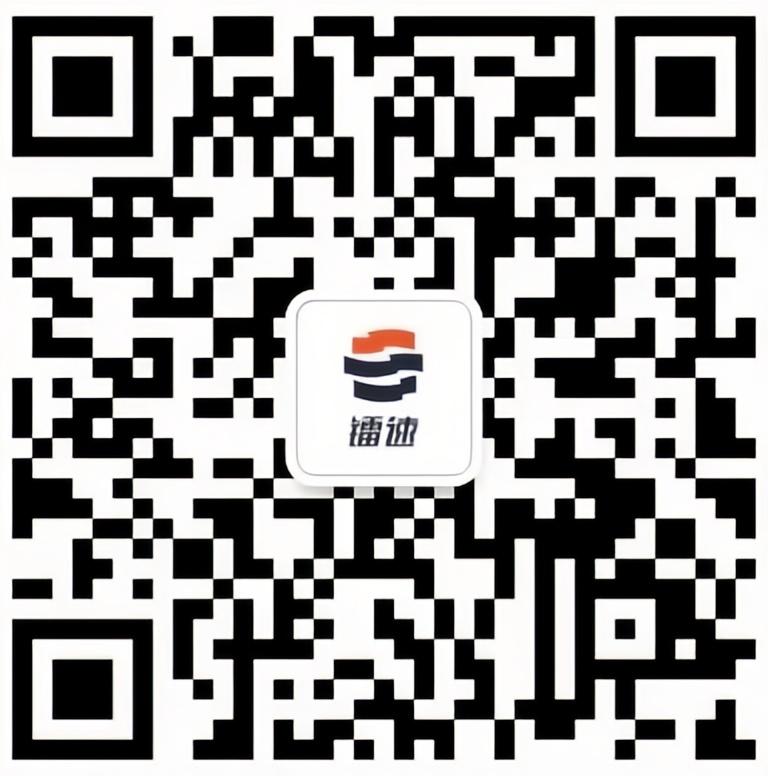支持创建多个空间,为不同空间分配成员,管理员、配置存储、群组文件库、空间访问限制、投递配置等。新增的用户为默认空间成员。
1. 新增/编辑/删除空间
支持新增多个空间、修改空间名称、删除空间。(需要超管权限)
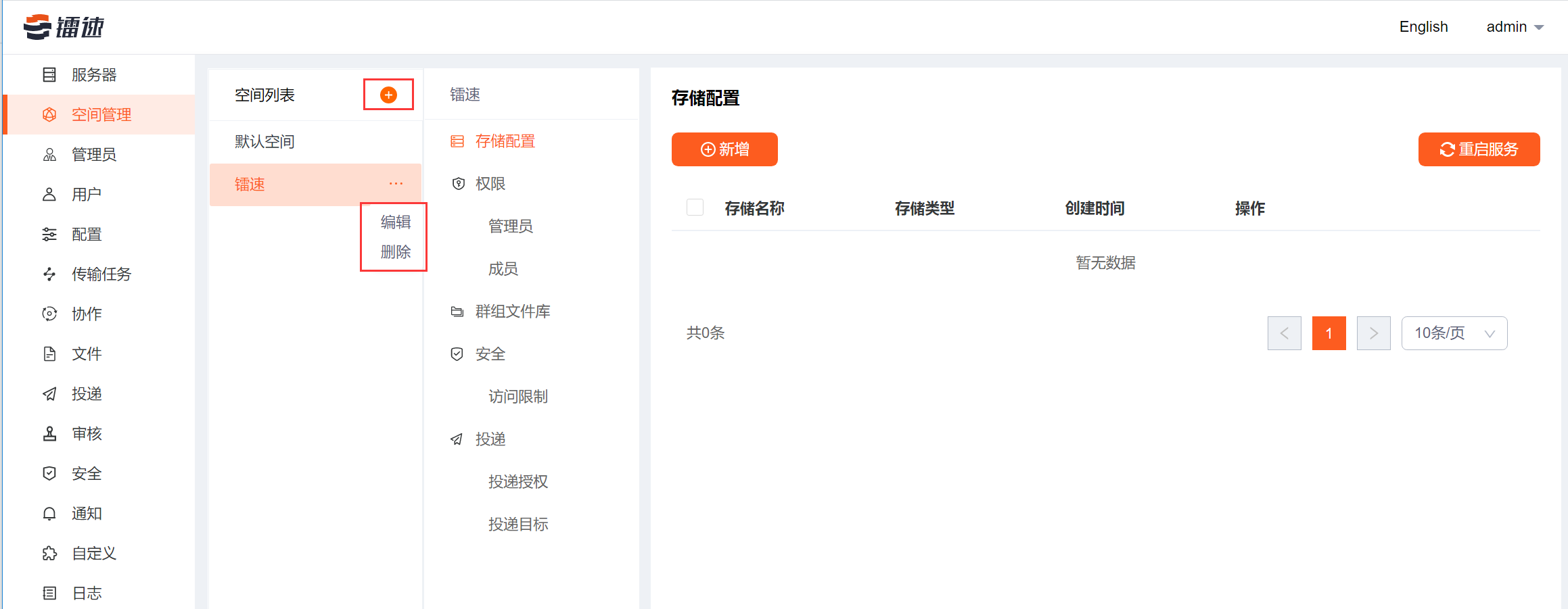
2. 配置空间存储配置
存储配置用于指定空间内所有用户和群组文件库的存储主目录、虚拟目录,支持配置多个存储。 支持同时添加阿里云OSS存储、亚马逊S3存储、S3接口兼容存储、Azure Blob、google谷歌云等多个存储。
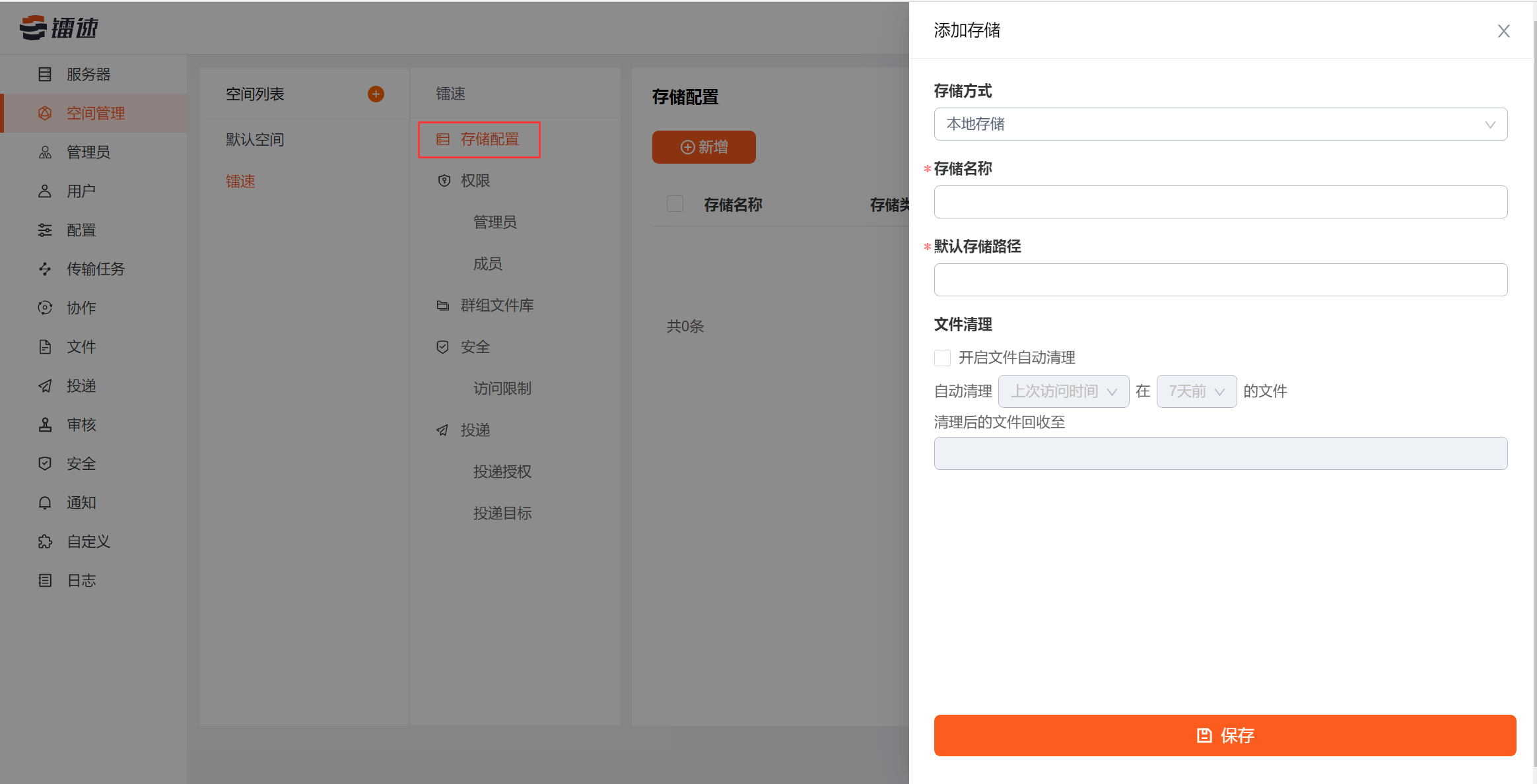
2.1 添加本地存储
选择空间点击存储配置【新增】-选择本地存储,输入存储名称,输入存储路径,点击保存,服务重启后存储生效。
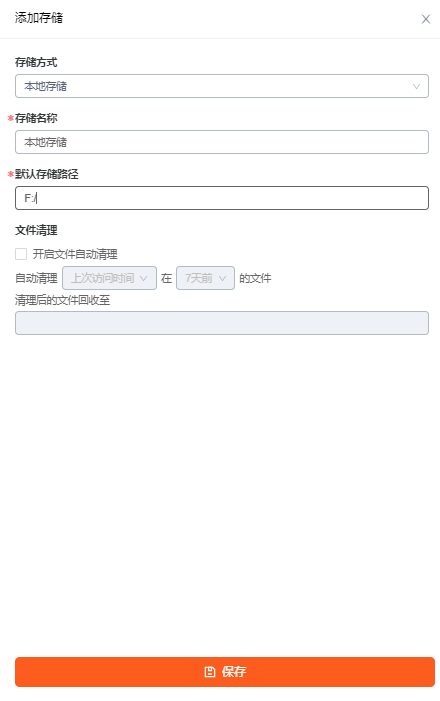
2.2 添加阿里云OSS存储
选择空间点击存储配置【新增】-选择阿里云存储,输入存储名称,填写正确的oss存储配置信息,指定OSS存储路径(选填,不填写时将默认存储在Bucket根目录),点击测试,测试通过即表示配置信息正确,点击保存,服务器重启后生效。
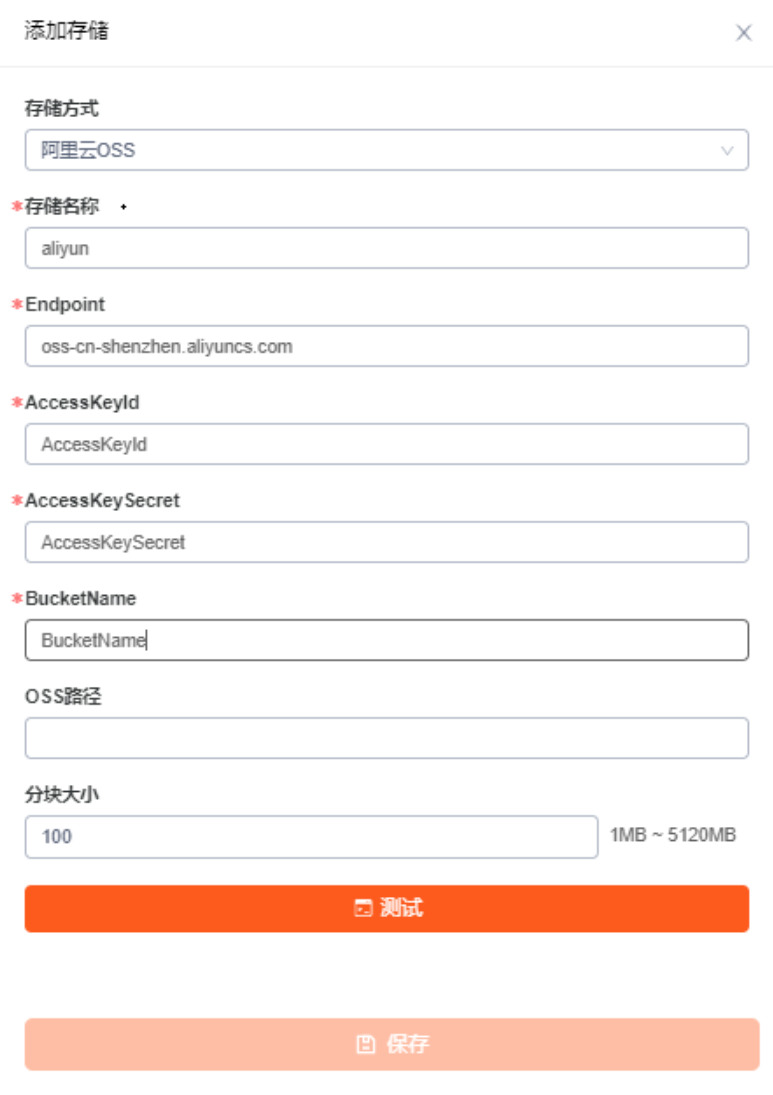
2.3 添加亚马逊S3存储
选择空间点击存储配置【新增】-亚马逊S3存储 输入存储名称,填写正确的亚马逊S3存储配置信息,指定存储路径(选填,不填写默认存储在Bucket的根目录),点击测试,测试通过即表示配置信息正确,点击保存,服务器重启后生效。
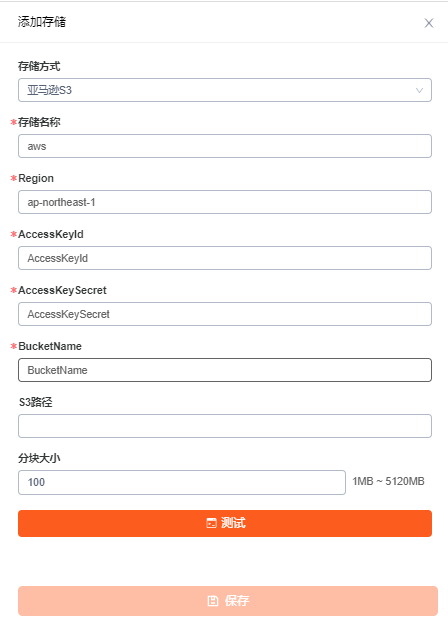
2.4 添加S3接口兼容存储
目前已经支持的对象存储: 华为云对象存储、腾讯云对象存储、金山云对象存储、Ceph对象存储、青云对象存储、Backblaze B2 Cloud Storage Buckets、Wasabi等。
Endpoint 默认为 https:// 协议,如果需要使用http协议,你需要在Endpoint中输入http:// 前缀。
选择空间点击存储配置【新增】-其它S3类存储 输入存储名称,填写正确的接口兼容存储配置信息,指定存储路径(选填,不填写默认存储在Bucket的根目录),点击测试,测试通过即表示配置信息正确,点击保存,服务器重启后生效。
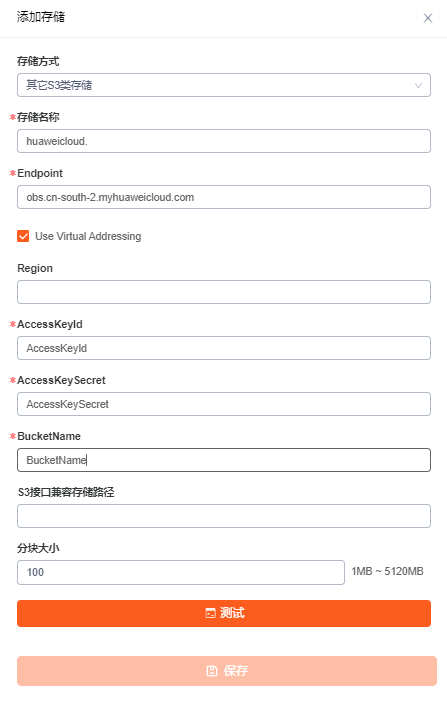
2.5 添加Azure Blob存储
选择空间点击存储配置【新增】-Azure Blob 输入存储名称,填写正确的Azure Blob存储配置信息,指定存储路径(选填,不填写默认存储在容器的根目录),点击测试,测试通过即表示配置信息正确,点击保存,服务器重启后生效。
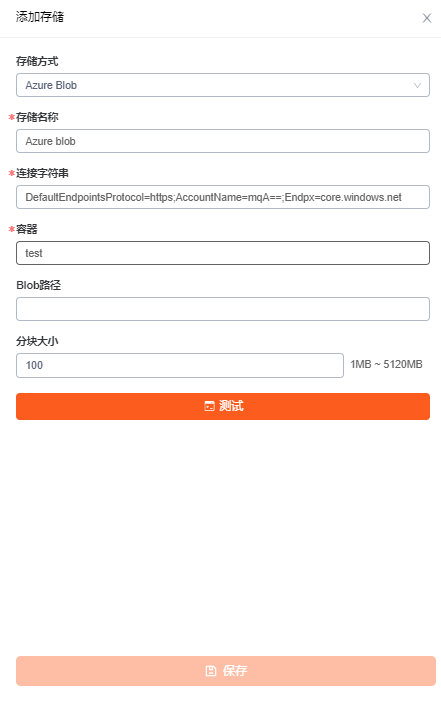
2.6 添加Google谷歌云存储
选择空间点击存储配置【新增】-Google云存储 输入存储名称,上传正确的Google云存储凭证文件,填写正确的存储配置信息,指定存储路径(选填,不填写默认存储在容器的根目录),点击测试,测试通过即表示配置信息正确,点击保存,服务器重启后生效。
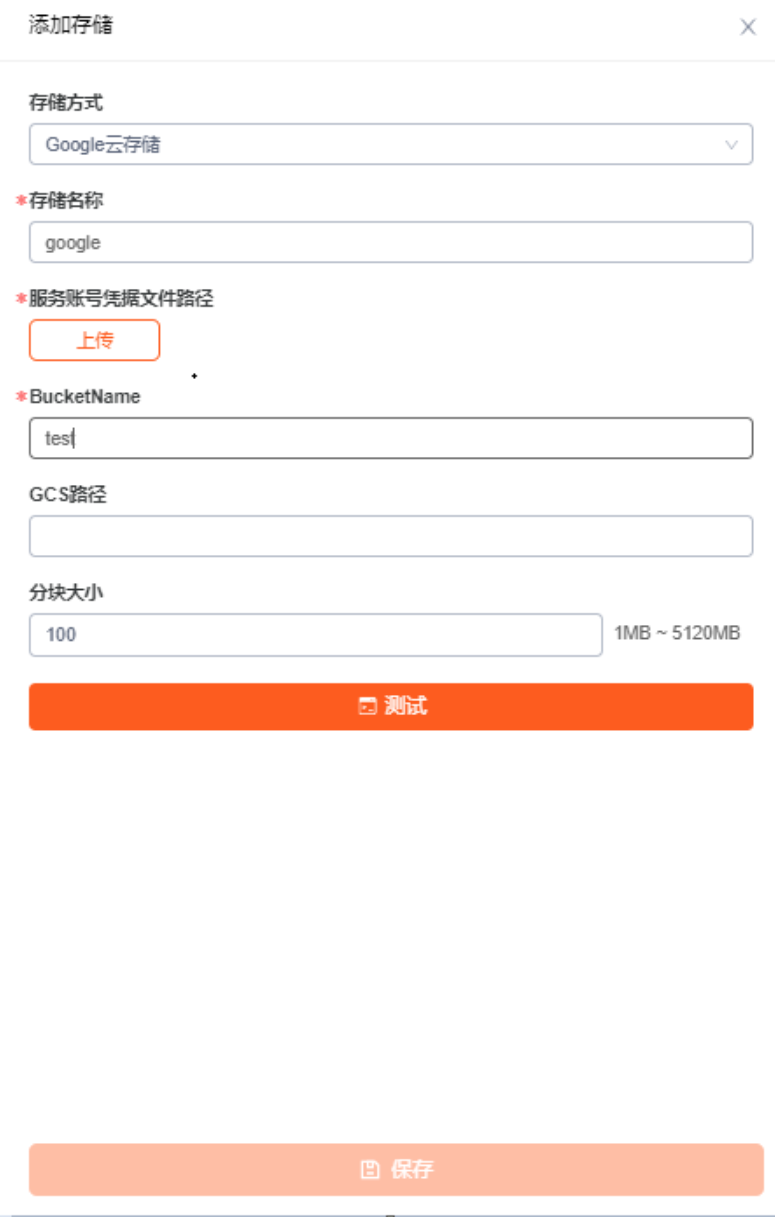
2.7 文件清理
开启文件自动清理后,服务会自动将本地存储路径内的所有文件或者是长期上传未完成的临时文件,按照文件清理规则,将文件迁移至回收路径,保留xx天后删除或直接删除。(仅支持对本地存储路径下的文件进行清理)
例如,本地存储路径为/opt/raysync/ , 回收路径为/opt/recycle/, 清理的规则为自动清理上次访问时间在1年前的所有文件。则保存配置重启服务后,/opt/raysync/ 内上次访问时间在1年前的文件均会被自动迁移至/opt/recycle/目录内。
进入空间,点击新增/编辑本地存储 ,点击开启文件自动清理。选择文件清理规则,配置文件回收的存储路径,点击保存。
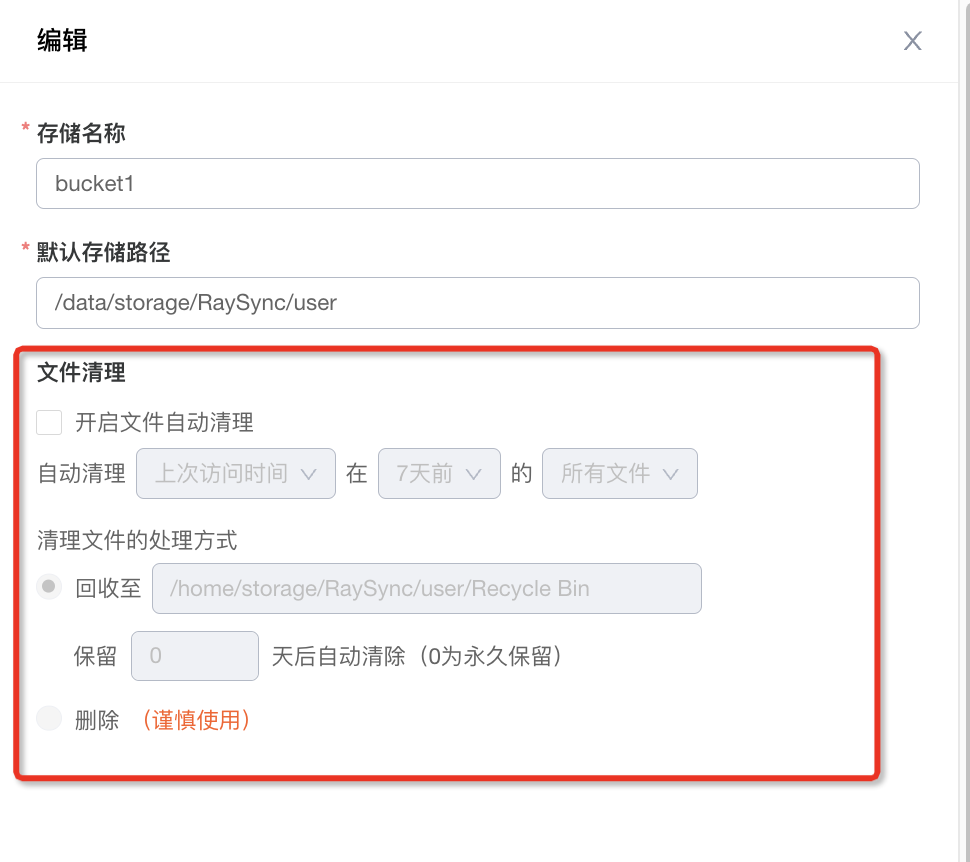
3. 空间管理员
空间管理员用于管理空间成员、群组文件库、空间访问权限、投递。
3.1 添加/移除/搜索空间管理员
进入空间管理-选择空间-管理员进行管理员的添加、移除、搜索。
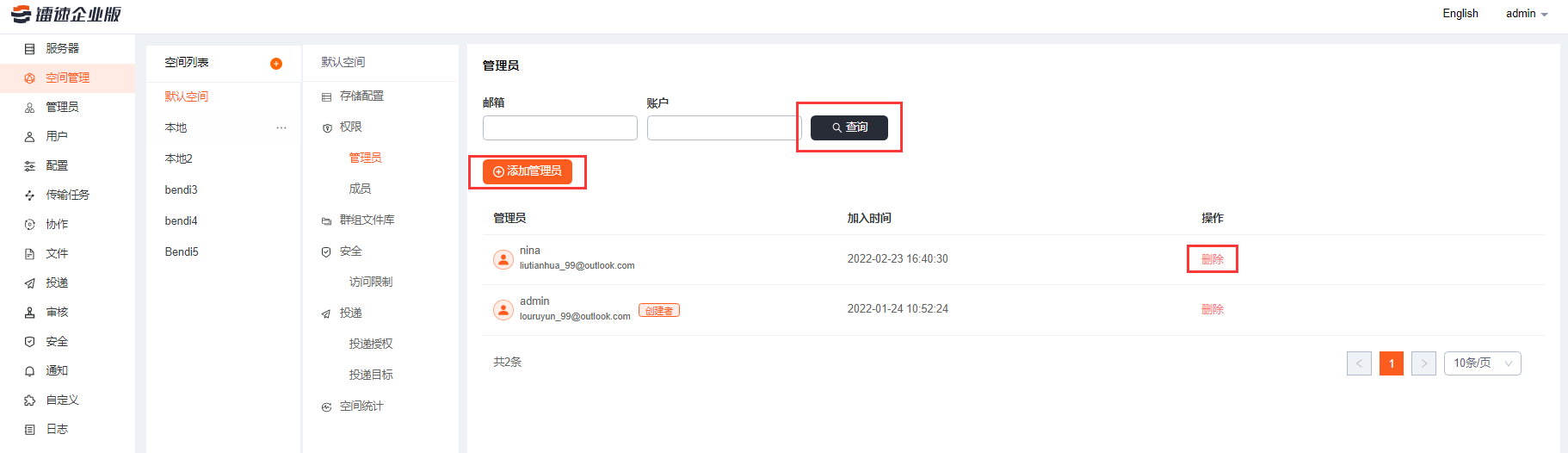
4. 管理空间成员
4.1 添加/移除/搜索空间成员
进入空间管理-选择空间-成员进行空间成员的添加、移除、搜索。
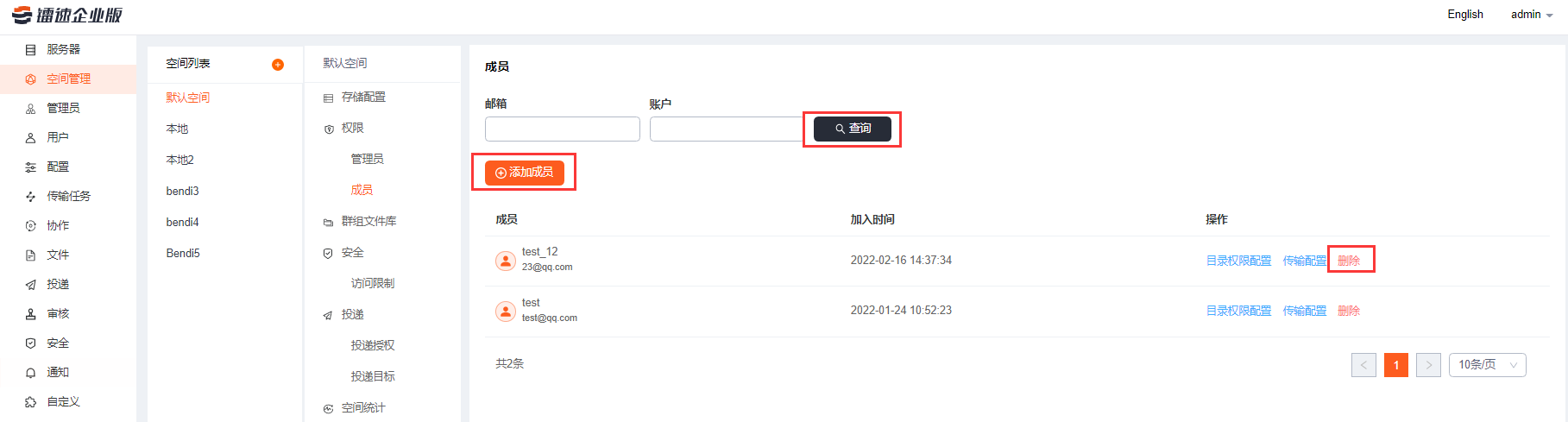
4.2 空间成员权限及传输配置
进入空间管理-选择空间-成员-【目录权限配置】或【传输配置】或【成员配置】进行空间成员的权限及传输配置。
【成员配置】
| 功能 | 描述 |
|---|---|
| 成员的空间使用期限 | 成员在该空间内的使用期限。当使用期限到期后,成员将无法继续访问该空间。 |
| 成员的空间状态 | 默认为启用状态,禁用状态时,成员将无法查看和访问空间 |
【目录权限配置】和【传输配置】
| 功能 | 描述 |
|---|---|
| 主目录 | 用户的个人文件存储位置 |
| 虚拟目录 | 添加虚拟目录后,用户可在前台查看到用户的虚拟目录,并对虚拟目录内的文件进行传输及操作。支持添加多个虚拟目录。虚拟目录别名:基于用户主目录下的一个路径;虚拟目录路径:基于虚拟存储的有效路径。 |
| 禁止访问路径 | 设置该用户禁止访问的路径,前端用户页面无法显示该路径的文件(夹),无法对禁止访问的文件(夹)进行新建,删除,重命名,复制,移动,上传,下载操作。参考提示内规则填写 |
| 允许访问路径 | 设置该用户允许访问的路径,前台用户只能看到设置的路径,支持设置文件或文件夹,除了允许访问路径之外的路径,无法进行新建,删除,重命名,复制,移动,上传,下载操作。参考提示内规则填写 |
| 权限 | 配置个人文件列表、下载文件、删除、重命名、创建文件夹、上传文件、同步文件夹、移动、复制、邀请上传、分享 |
| 上传文件选项 | 开启仅允许上传新增文件后,用户只能上传新增加的文件,同名文件上传失败。 |
| 上传、下载速度限制 | 限制该用户上传、下载速度,默认为不限制 |
| 传输文件格式 | 传输文件格式分为白名单和黑名单。白名单用来配置系统允许上传的文件格式。黑名单用来配置系统不允许上传的文件格式。多种格式时需用“;”隔开,如“txt;iso;mp4” |
| 传输文件过滤 | 1)支持禁止在客户端设置文件过滤条件,用户在个人空间创建的同步任务无法设置过滤条件。2)支持传输时跳过文件名满足某些条件的文件,支持正则表达式,例如传输时过滤以test开头的文件,输入^test.*。支持传输时跳过文件大小超过设定大小的文件。 |
| 传输文件通知 | 上传下载文件时通知管理员 |
| 最大存储容量 | 设置该用户在当前空间的存储容量上限。当空间已使用的存储超过设定上限时,将无法再存储新的文件。开启后,对于文件的传输和文件的操作会进行实时统计,默认间隔1小时会进行全局的统计。注意,默认只统计本地存储,若需要统计对象存储或修改统计周期,您可以进入【空间管理】-【空间统计】进行配置。 |
5. 群组文件库
群组文件库为空间内的共享文件库目录,支持在空间内创建群组文件库,可以对每个群组文件库配置独立的存储空间,同时支持对群组文件库的成员配置不同的文件操作权限管理和传输速度控制。
5.1 新建/编辑/删除/搜索群组文件库
可新建、删除、搜索、配置群组文件库主目录、虚拟目录、传输文件过滤等操作。群组文件库配置项功能说明可参考成员配置。
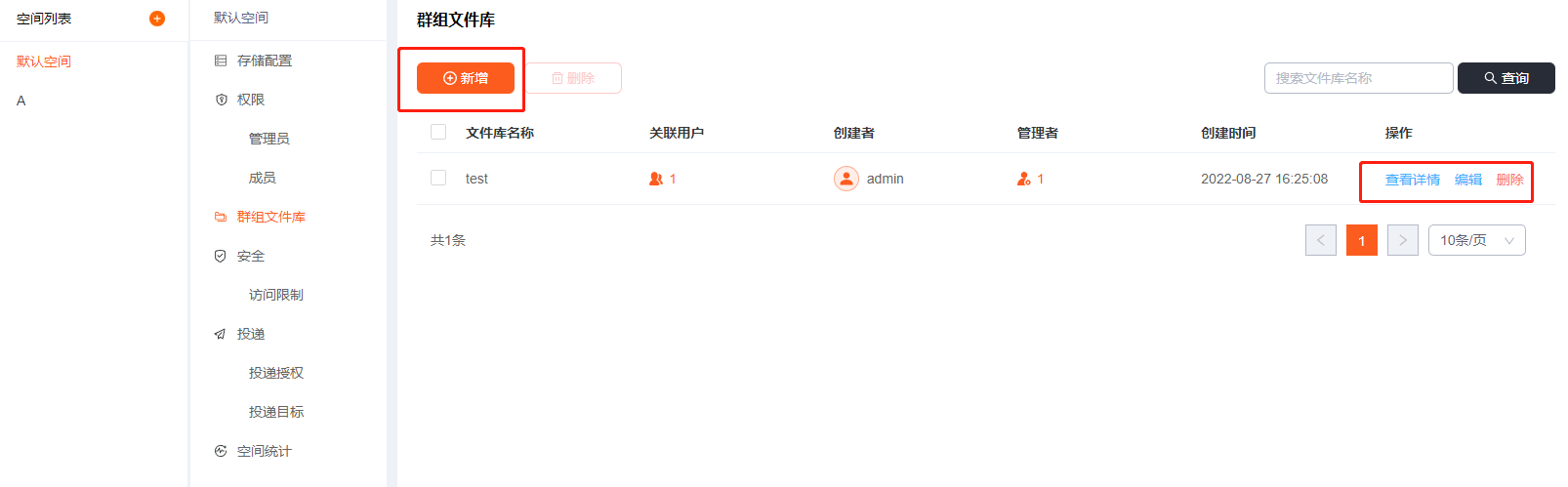
5.2 查看/添加/移除群组文件库成员
可查看、关联、删除群组文件库的成员或者部门,并且对不同的成员配置不同的文件权限。
选择群组,点击按钮 (分别为关联的用户数和部门数)
(分别为关联的用户数和部门数)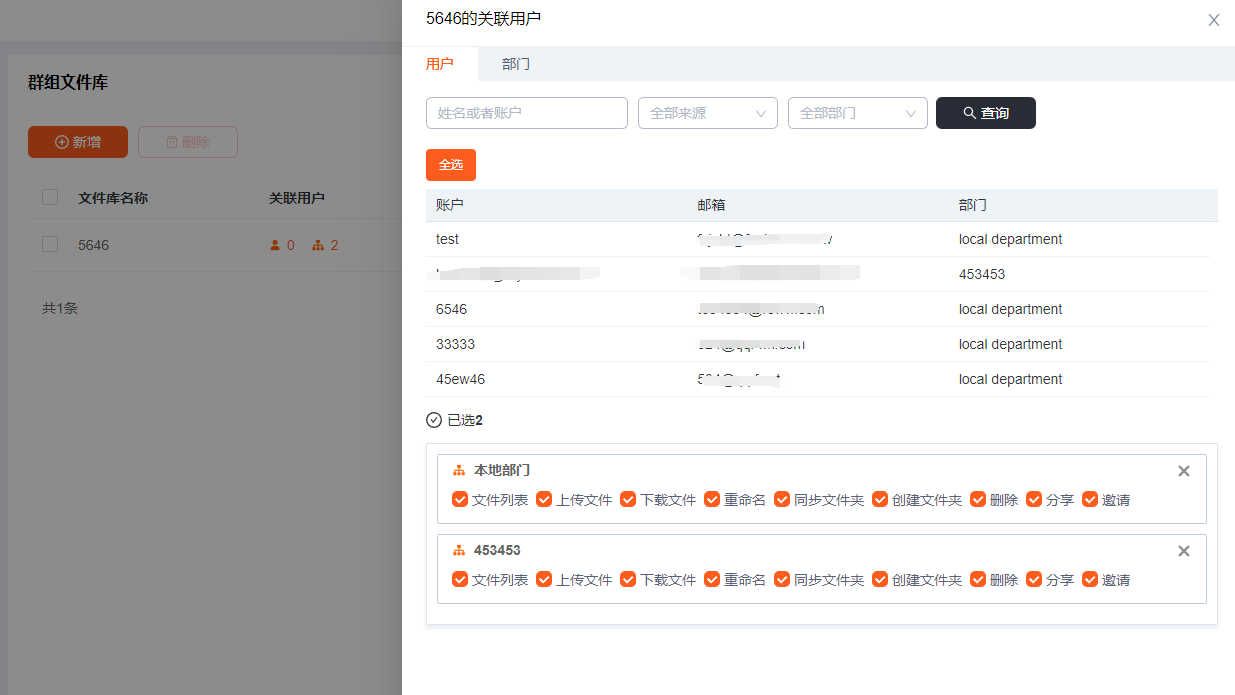
5.3 查看/添加/移除群组文件库管理员
可查看、添加、删除群组文件库的管理员,群组管理员可管理该群组文件库的所有权限 选择群组,点击 可添加/删除群组的【管理者】
可添加/删除群组的【管理者】
6. 安全访问限制
用于空间访问限制。设置白名单,白名单的ip用户在前台可正常访问空间;若设置黑名单,黑名单的ip用户在前台无法访问空间。
进入空间管理,选择空间,点击【访问限制】,配置ip黑白名单,点击保存。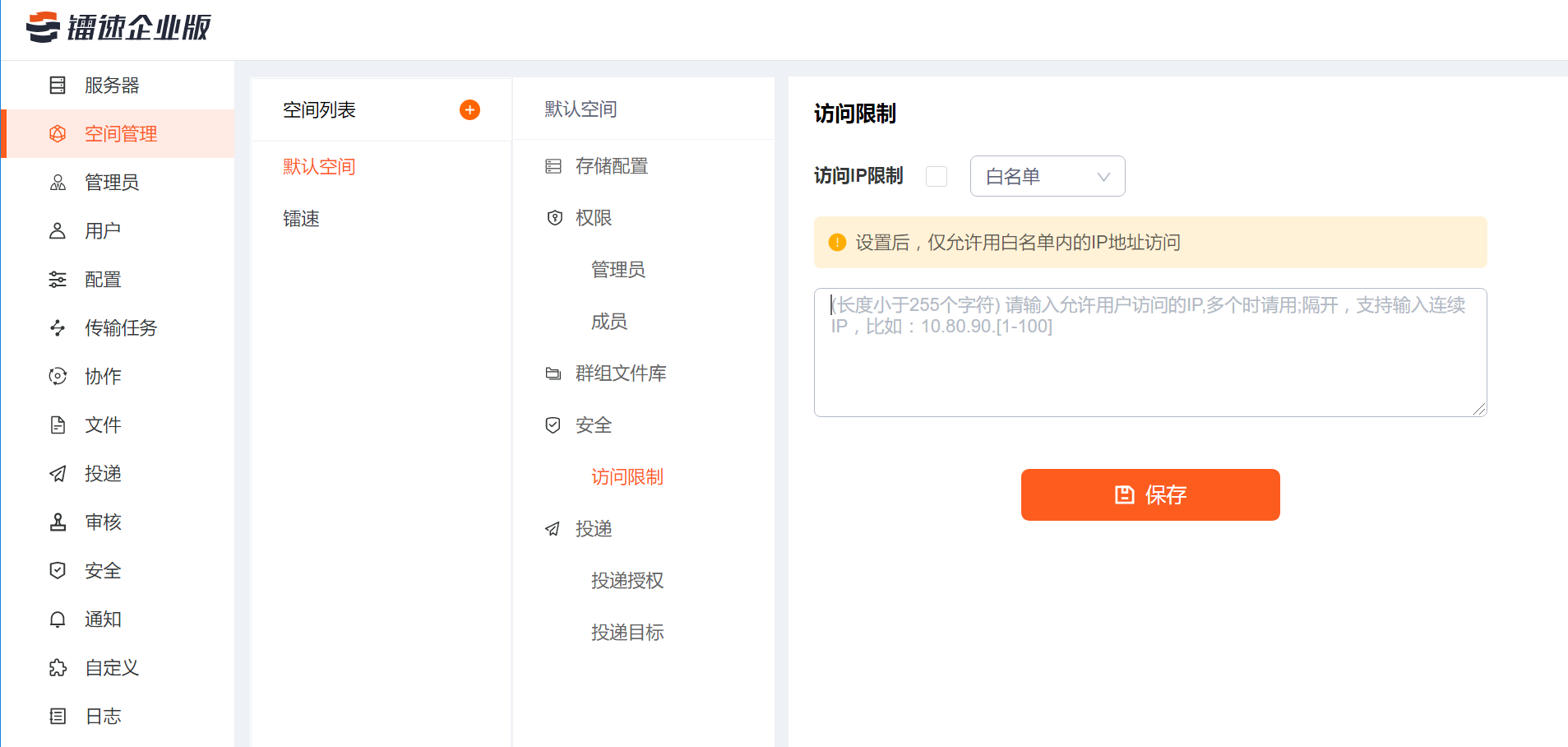
7. 空间投递
用于不同空间之间,将任一空间的文件件投递到其他空间的个人文件或群组文件库内。
7.1 创建投递授权
投递授权为允许其他空间投递所创建的授权文件。 进入空间管理,选择被投递的空间,点击【投递授权】-【创建投递授权】。 输入授权名称、平台地址(默认为服务器ip地址,公网投递需要填写公网ip地址)、允许投递的位置(成员个人文件夹或群组文件夹),点击保存。
如在默认空间创建一个成员个人文件夹的投递授权。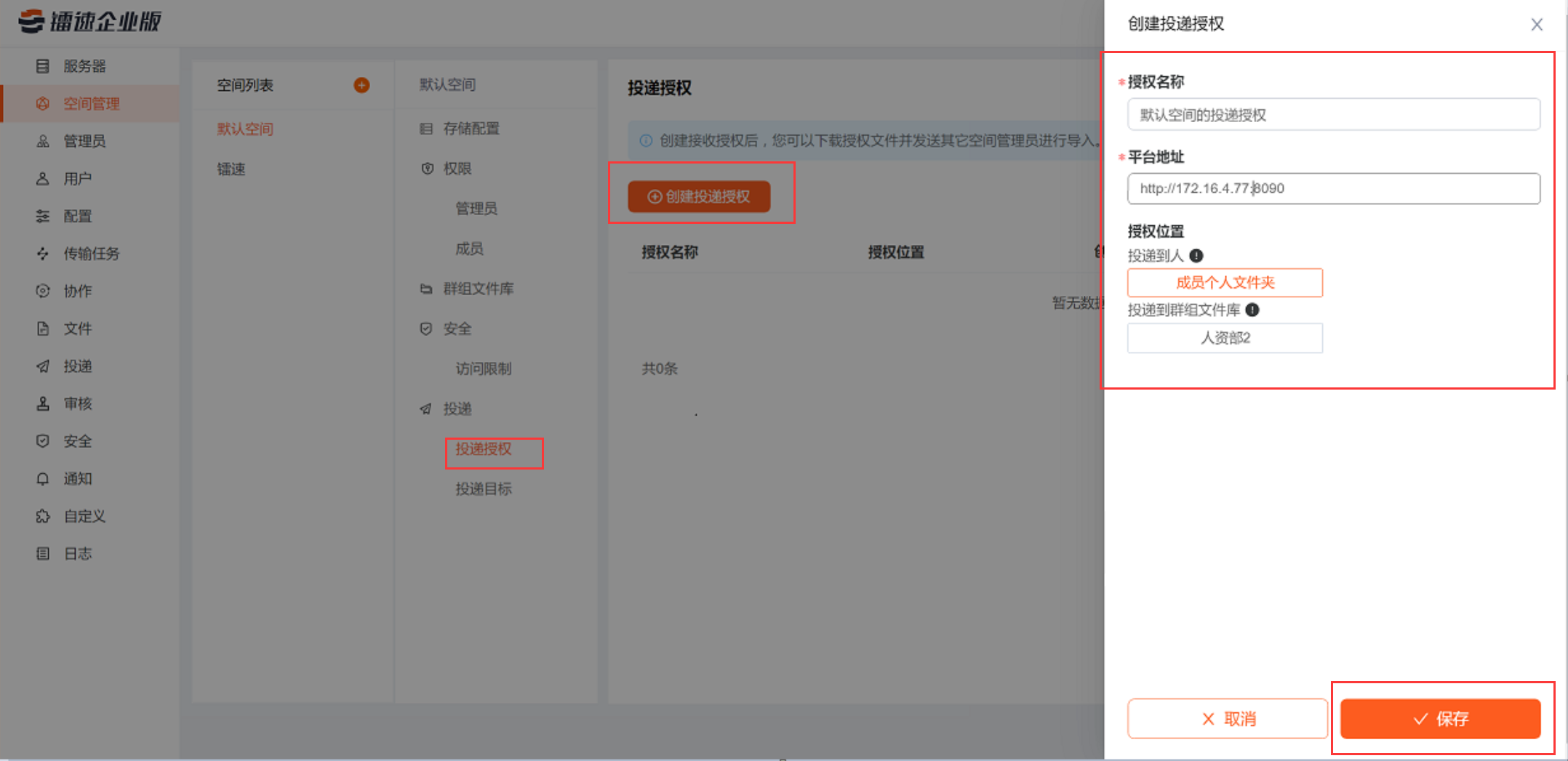
保存后会得到一个默认空间的授权文件,您可以下载授权文件并发送其它空间管理员进行导入。导入成功后,其它空间成员即可开始向此空间投递文件。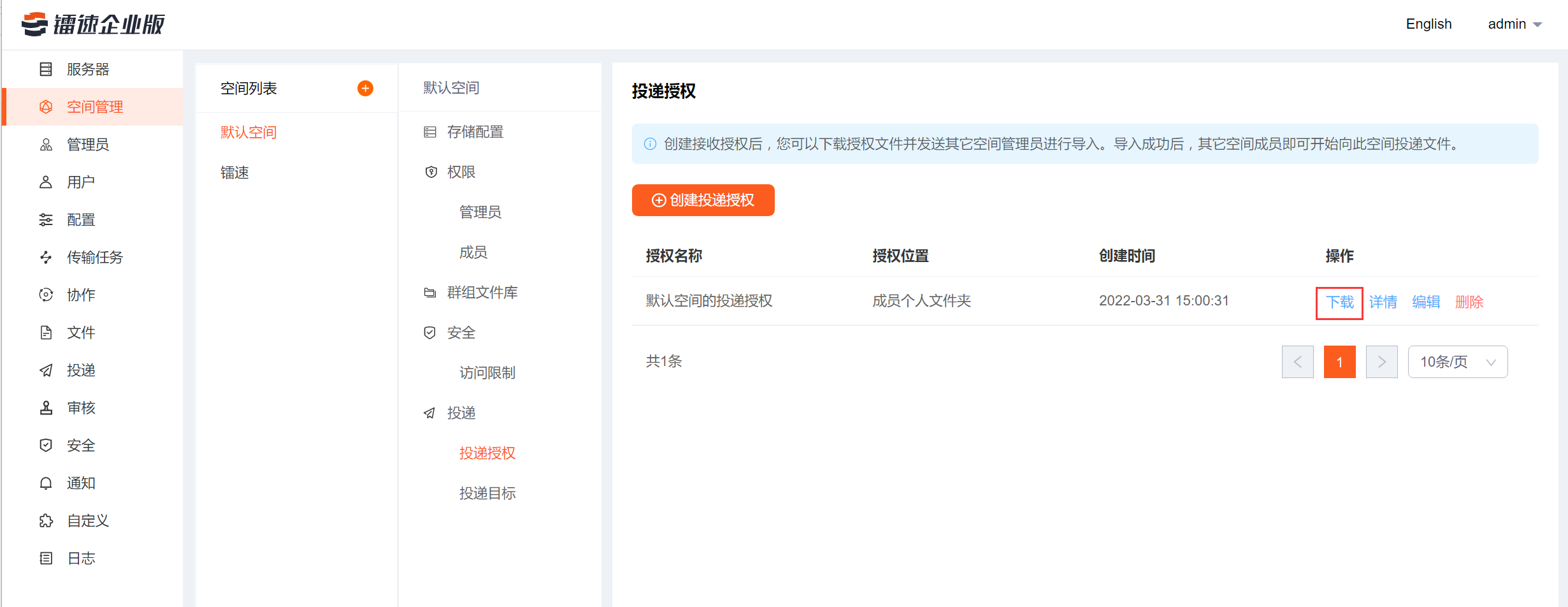
7.2 查看/编辑/删除投递授权
可编辑授权名称、授权的服务器地址。编辑后,新下载的授权文件才生效。 当删除投递授权后,其它空间便无法再投递文件到此空间。
7.4 创建投递目标
用于导入其他空间的授权文件,导入成功后,该空间成员即可开始向其他空间投递文件。 进入空间管理,选择被投递的空间,点击【投递授权】-【创建投递目标】。 输入目标名称,导入其他空间的授权文件,点击保存。
如想要在“镭速”空间投递文件到“默认空间”,则需要在“镭速”空间内创建投递目标, 导入上述生成的“默认空间”的授权文件。
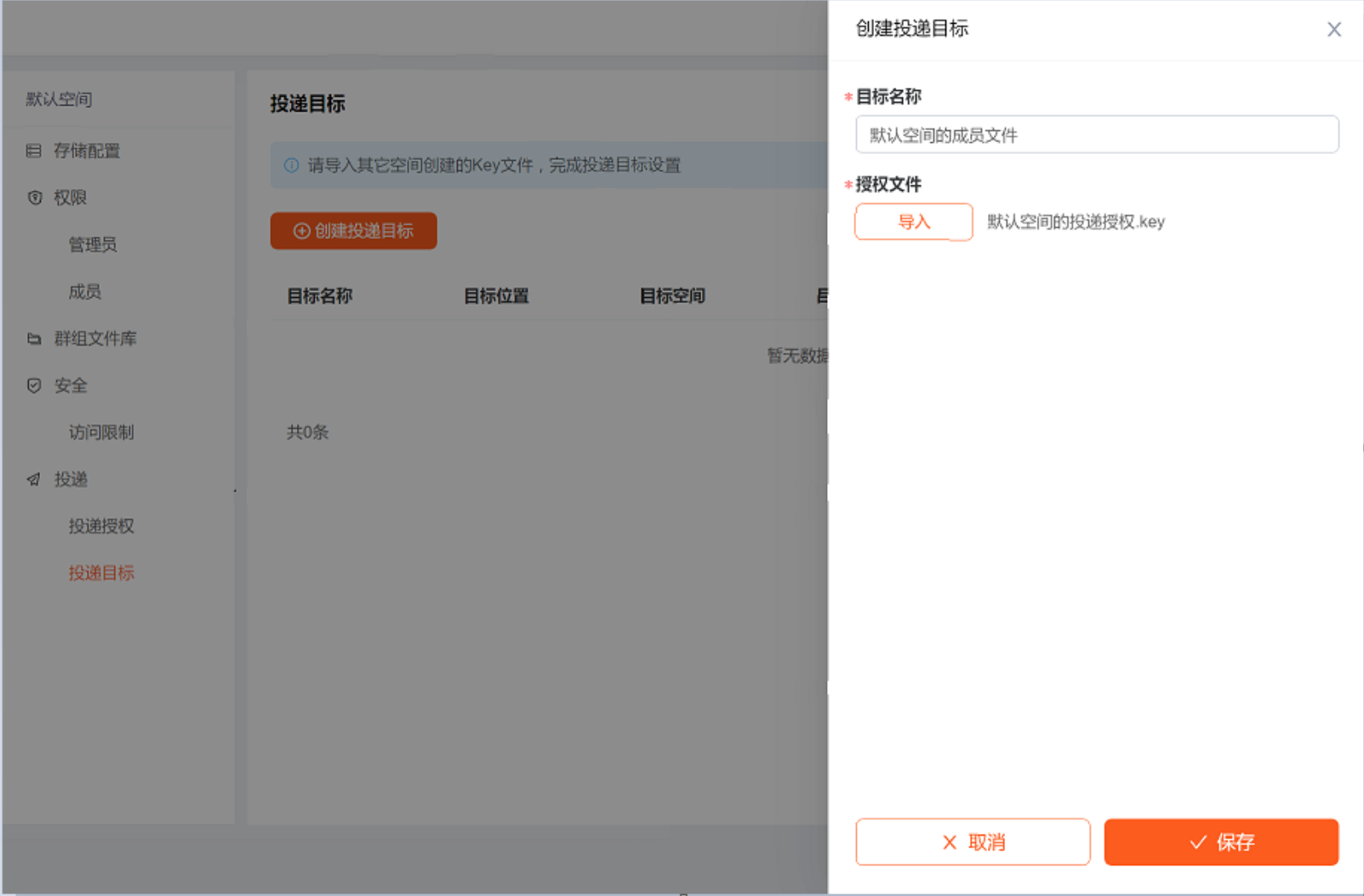
7.5 查看/编辑/删除投递目标。
可查看、编辑、删除投递目标,当目标的服务器更换了ip地址,可修改投递目标的平台地址为对应的ip地址来进行通讯。当删除投递目标后,该空间则无法再投递文件到此目标空间。
8. 空间统计
全局扫描统计用户群组文件库和用户个人文件夹的存储情况,管理员可配置统计的周期,以便管理员进行存储管理和优化。
注意:群组文件库和用户个人文件夹只统计本地存储,如果您需要统计对象存储,您需要额外开启此选项。对象存储统计依赖于群组文件库、个人文件夹统计和最大存储容量,只有当其中任意一个开启时,开启对象存储统计才会生效。单独开启对象存储统计不会生效。统计周期跟随群组文件库、个人文件夹统计的周期,默认间隔为1小时。对象存储统计可能会产生相应费用,请谨慎使用。